- Wissensdatenbank
- CRM
- Eigenschaften
- Intelligente Eigenschaften erstellen und verwenden
Intelligente Eigenschaften erstellen und verwenden
Zuletzt aktualisiert am: 25 November 2025
Mit einem der folgenden Abonnements verfügbar (außer in den angegebenen Fällen):
-
Marketing Hub Starter, Professional, Enterprise
-
Sales Hub Starter, Professional, Enterprise
-
Service Hub Starter, Professional, Enterprise
-
Data Hub Starter, Professional, Enterprise
-
Content Hub Starter, Professional, Enterprise
-
Intelligentes CRM – Professional, Enterprise
-
Commerce Hub Professional, Enterprise
-
HubSpot-Guthaben erforderlich für bestimmte Funktionen
Sie können intelligente Eigenschaften erstellen, d. h. benutzerdefinierte Unternehmens- oder Kontakteigenschaften, die Sie mit Breeze anreichern können. Das bedeutet, dass die Anreicherung einer intelligenten Eigenschaft getrennt von der Kontakt- und Unternehmens-Anreicherung ist. Mit intelligenten Eigenschaften können Sie sich auf die Daten konzentrieren, die für Ihr Unternehmen relevant sind. Bei der Datenquelle können Sie entweder öffentliche Informationen über das Unternehmen im Internet oder Daten aus einem vorhandenen Unternehmen oder einer Kontakteigenschaft auswählen. Die öffentlichen Informationen werden anhand Werts für Domainname des Unternehmens des Datensatzes abgerufen.
Sie laden beispielsweise PDF-Dateien in eine benutzerdefinierte Datei auf der Unternehmensebene hoch. Sie möchten, dass Ihr Team Zugriff auf eine Zusammenfassung der Datei hat, die sich auf die einzelnen Datensätze bezieht. Sie konfigurieren eine intelligente Eigenschaft, die Daten aus der Datei-Eigenschaft verwendet (beispielsweise geben Sie meinem Team eine Zusammenfassung der Datei mit drei Aufzählungspunkten). Das Ergebnis ist eine generierte Zusammenfassung aus der Datei, wenn der Datensatz angereichert ist.
Bevor Sie loslegen
HubSpot-Guthaben wird verbraucht, wenn Sie eine intelligente Eigenschaft ausführen, unabhängig von der Anreicherung. Erfahren Sie mehr darüber, HubSpot-Guthaben für intelligente Eigenschaften verwendet wird.
Bitte beachten: Informieren Sie sich in der Übersicht der Produkte und Dienstleistungen über Guthabenstufen und mögliche Upgrades im Zusammenhang mit Ihrer Nutzung der Anreicherungsprodukte.
Intelligente Eigenschaften erstellen
Berechtigungen erforderlich Um intelligente Eigenschaften zu erstellen, sind die BerechtigungEigenschafteneinstellungen bearbeiten oder Super-Admin-Berechtigungen erforderlich.
Erstellen Sie benutzerdefinierte intelligente Text-, Zahlen- oder Aufzählungseigenschaften für Unternehmen und Kontakte. Sie möchten beispielsweise, dass Ihr Marketing-Team einen Überblick über die Verkaufspraktiken eines Unternehmens hat. Sie erstellen eine Unternehmenseigenschaft mit mehrzeiligem Text und aktivierter Anreicherung. Als Ergebnis erhält Ihr Marketingteam einen Überblick über den Datensatz.
Eine intelligente Eigenschaft komplett erstellen
- Gehen Sie zu „Unternehmen“ oder „Kontakte“:
- Klicken Sie in Ihrem HubSpot-Account auf CRM und dann auf Unternehmen.
- Klicken Sie in Ihrem HubSpot-Account auf CRM und dann auf Kontakte.
- Gehen Sie zu einer Registerkarte für Ansicht.
- Klicken Sie auf das Symbol mit den verticalMenu drei vertikalen Punkten und wählen Sie dann Spalte hinzufügen aus.
- Klicken Sie auf den Tab Neu erstellen und dann auf Manuell erstellen.
- Geben Sie im rechten Bereich im Feld Eigenschaftslabel einen Namen für Ihre Eigenschaft ein.
- Wählen Sie im Dropdown-Menü Feldtyp eine der folgenden Optionen aus:
- Einzeiliger Text
- Mehrzeiliger Text
- Zahl
- Einzelnes Kontrollkästchen
- Mehrere Kontrollkästchen
- Optionsfeld-Auswahl
- Dropdown-Auswahl
- Klicken Sie auf den Data Agent-Prompt zum Hinzufügen.
- Geben Sie im Feld Was möchten Sie wissen eine Frage ein.
- Klicken Sie auf Eigenschaftstoken einfügen, um bestimmte vorhandene Eigenschaften im Prompt zu verwenden (beispielsweise „Ist dieses Unternehmen in
company.cityvertreten?“) - Wählen Sie im Dropdown-Menü Woher sollen diese Daten stammen? eine der folgenden Optionen aus:
- Internetrecherche: Daten aus der Suche im Internet. Diese Daten werden unter Verwendung des Werts für die Eigenschaft „Domain-Name des Unternehmens“ für den Unternehmensdatensatz übernommen.
- Unternehmens-Webseite: Daten aus der primären Domain der Unternehmen (beispielsweise hubspot.com). Diese Daten werden unter Verwendung des Werts für die Eigenschaft „Domain-Name des Unternehmens“ für den Unternehmensdatensatz übernommen.
- Eigenschaftsdaten: Daten einer anderen Eigenschaft im selben Datensatz. Es kann nur eine Eigenschaft ausgewählt werden, und Sie können diese Quelle für intelligente Eigenschaften für Kontakte und Unternehmen verwenden. Wenn Sie eine Datei-Eigenschaft auswählen, wird die erste hochgeladene PDF-Datei verwendet.
- Transkriptionen von Anrufen: Daten aus den letzten fünf Transkriptionen von Anrufen, die mit dem Datensatz verknüpft sind. Sie können diese Quelle für intelligente Eigenschaften für Kontakte und Unternehmen verwenden. Erfahren Sie mehr über die Verwendung von Transkriptionen von Anrufen.
- Wählen Sie einen Datensatz aus, um eine Vorschau Ihrer Konfiguration mit vorhandenen Datensätzen anzuzeigen.
- Klicken Sie auf Änderungen übernehmen.
- Klicken Sie auf das Kontrollkästchen Alle [Datensätze] in der aktuellen Ansicht füllen, um die intelligente Eigenschaft jetzt auszuführen. Sie können diesen Vorgang auch später ausführen.
- Klicken Sie auf Intelligente Eigenschaft erstellen.
- Klicken Sie oben rechts in der Indexseitentabelle auf Speichern.

Intelligente Eigenschaft mit KI erstellen
- Gehen Sie zu „Unternehmen“ oder „Kontakte“:
- Klicken Sie in Ihrem HubSpot-Account auf CRM und dann auf Unternehmen.
- Klicken Sie in Ihrem HubSpot-Account auf CRM und dann auf Kontakte.
- Gehen Sie zu einer Ansicht.
- Klicken Sie auf das Symbol mit den verticalMenu drei vertikalen Punkten und wählen Sie dann Spalte hinzufügen aus.
- Klicken Sie auf die Registerkarte Neu erstellen .
- Im Popup-Feld:
- Geben Sie im Textfeld Welche Art von Eigenschaft benötigen Sie? ? einen Prompt ein (z. B. Hat das Unternehmen Standorte in Europa?).
- Klicken Sie auf Eigenschaft generieren. Breeze verwendet den Prompt, um den Namen der Eigenschaft, den Feldtyp, den Prompt und die Datenquelle festzulegen.
- Im rechten Bereich:
- Überprüfen Sie das generierte Eigenschaftslabel, den Feldtyp, den Prompt und die Datenquelle.
- Klicken Sie in einem Abschnitt auf Bearbeiten , um Änderungen vorzunehmen.
- Klicken Sie im Abschnitt Vorschau des Ergebnisses auf das Dropdown-Menü Datensatz auswählen und wählen Sie einen Datensatz aus, um den Eigenschaftswert zu testen.
- Klicken Sie auf das Kontrollkästchen Alle [Datensätze] in der aktuellen Ansicht füllen, um die intelligente Eigenschaft jetzt auszuführen. Sie können diesen Vorgang auch später ausführen.
- Wenn Sie fertig sind, klicken Sie auf Eigenschaft erstellen.
- Klicken Sie oben rechts in der Indexseitentabelle auf Speichern.
Bitte beachten: Sie können keine Validierungsregeln (beispielsweise eindeutige Werte verlangen) oder vertraulichen Daten auf intelligente Eigenschaften anwenden. Außerdem werden Prompts, die LinkedIn verwenden (beispielsweise „LinkedIn-Unternehmensprofil nach Vertriebsrollen durchsuchen“), herausgefiltert und geben bei der Anreicherung möglicherweise keine Werte zurück.
Konfigurieren der automatischen Befüllung
HubSpot-Guthaben erforderlich HubSpot-Guthabeneinheiten sind zum Ausfüllen intelligenter Eigenschaften erforderlich.
Richten Sie das automatische Füllen intelligenter Eigenschaften auf der Grundlage eines Zeitplans oder der Erstellung eines Datensatzes ein. Wählen Sie bei Zeitplänen die Häufigkeit und die Tageszeit aus und fügen Sie Segmenteinschränkungen hinzu.
So konfigurieren Sie das automatische Ausfüllen intelligenter Eigenschaften:
- Gehen Sie in Ihrem HubSpot-Account zu Datenmanagement > Data Agent.
- Klicken Sie auf die Registerkarte Verwalten.
- Klicken Sie in der Tabelle auf das Dropdown-Menü Verwalten und wählen Sie Smart-Eigenschaften automatisch ausfüllen aus.
- Klicken Sie im rechten Bereich auf Bearbeiten und Optionen konfigurieren:
- Event automatisch ausfüllen: Wählen Sie ein Event aus (z. B. Nach einem Zeitplan, Datensatzerstellung).
- Wenn Sie Nach Zeitplan ausgewählt haben, wählen Sie aus den folgenden Optionen aus:
- Segment: Wählen Sie ein Segment von Datensätzen zum automatischen Ausfüllen aus. Sie müssen ein Segment auswählen, das dem Objekt der intelligenten Eigenschaft entspricht (z. B. ein unternehmensbasiertes Segment , um eine intelligente Eigenschaft des Unternehmens automatisch auszufüllen).
- Häufigkeit: Wählen Sie eine Option wie täglich, wöchentlich oder monatlich aus.
- Tage: Wählen Sie Tage des Monats oder der Woche aus, um das automatische Ausfüllen auszulösen. Sie können mehrere Optionen auswählen.
- Zeit: Wählen Sie eine voreingestellte Tageszeit (z. B . Während der Geschäftszeiten) oder eine benutzerdefinierte Zeit aus.

- Wenn du fertig bist, klicke auf Speichern.
- Wählen Sie eine Fülloption aus.
- Klicken Sie auf Automatisches Ausfüllen einrichten.
So bearbeiten Sie das automatische Ausfüllen einer vorhandenen intelligenten Eigenschaft:
- Gehen Sie in Ihrem HubSpot-Account zu Datenmanagement > Data Agent.
- Klicken Sie auf die Registerkarte Verwalten.
- Klicken Sie in der Tabelle auf das Dropdown-Menü Verwalten und wählen Sie Smart-Eigenschaften automatisch ausfüllen aus.
- Klicken Sie im rechten Bereich auf Bearbeiten oder Löschen.
- Wenn Sie fertig sind, klicken Sie auf Automatisches Ausfüllen speichern.
Intelligente Eigenschaften verwenden
HubSpot-Guthaben erforderlich HubSpot-Guthabeneinheiten sind zum Ausfüllen intelligenter Eigenschaften erforderlich.
Berechtigungen erforderlich Für die Anreicherung intelligenter Eigenschaften sind Zugriff auf die Datenanreicherung oder Super-Admin-Berechtigungen erforderlich.
Füllen Sie Smart-Eigenschaften massenweise aus
So reichern Sie eine einzelne intelligente Eigenschaft über eine Indexseite per Massenaktion an:
- Gehen Sie zu „Unternehmen“ oder „Kontakte“:
- Klicken Sie in Ihrem HubSpot-Account auf CRM und dann auf Unternehmen.
- Klicken Sie in Ihrem HubSpot-Account auf CRM und dann auf Kontakte.
- Klicken Sie auf das verticalMenuIcon Symbol mit den drei vertikalen Punkten einer Spalte mit intelligenten Eigenschaften und wählen Sie dann Intelligentes Füllen aus.
- Überprüfen Sie im Dialogfeld die Anzahl der anzureichernden Datensätze und das in Ihrem Account verfügbare Guthaben. Wählen Sie im Abschnitt Fülloptionen eine Fülloption und dann Eigenschaften für intelligentes Füllen aus.
So reichern Sie mehrere intelligente Eigenschaften von einer Indexseite aus gleichzeitig an:
- Gehen Sie zu „Unternehmen“ oder „Kontakte“:
- Klicken Sie in Ihrem HubSpot-Account auf CRM und dann auf Unternehmen.
- Klicken Sie in Ihrem HubSpot-Account auf CRM und dann auf Kontakte.
- Aktivieren Sie das Kontrollkästchen oben links in der Tabelle. Wenn Sie alle Datensätze auswählen möchten, klicken Sie auf Alle [Anzahl] [Datensätze] auswählen (Beispiel: Alle 26 Unternehmen auswählen).
- Klicken Sie auf Eigenschaften für intelligentes Füllen.
- Wählen Sie im rechten Bereich die Eigenschaften aus, die Sie anreichern möchten.
- Wählen Sie eine Fülloption aus.
- Klicken Sie auf Eigenschaften für intelligentes Füllen.
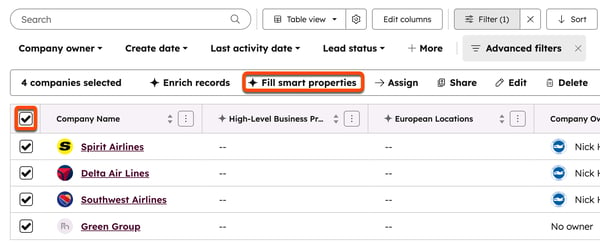
So reichern Sie mehrere intelligente Eigenschaften aus einem Segment gleichzeitig an:
- Gehen Sie in Ihrem HubSpot-Account zu CRM > Segmente.
- Klicken Sie auf den Namen eines Unternehmens oder eines kontaktbasierten Segments. Erfahren Sie mehr über das Erstellen eines Segments.
- Klicken Sie oben rechts auf Aktionen und wählen Sie dann Intelligente Eigenschaften ausfüllen aus.
So reichern Sie intelligente Eigenschaften aus einem Workflow gleichzeitig an:
- Klicken Sie in Ihrem HubSpot-Account auf Automatisierung und dann auf Workflows.
- Erstellen Sie einen Workflow.
- Fügen Sie die Aktion Daten-Agent hinzu: Smart-Eigenschaften ausfüllen .
Intelligente Eigenschaften für einen einzelnen Datensatz ausfüllen
So führen Sie intelligente Eigenschaften von einem einzelnen Datensatz aus:
- Gehen Sie zu „Unternehmen“ oder „Kontakte“:
- Klicken Sie in Ihrem HubSpot-Account auf CRM und dann auf Unternehmen.
- Klicken Sie in Ihrem HubSpot-Account auf CRM und dann auf Kontakte.
- Klicken Sie auf den Namen des Datensatzes.
- Klicken Sie im linken Bereich im Abschnitt Über diesen Datensatz (beispielsweise Über diesen Kontakt) auf Aktionen. Wählen Sie dann Intelligente Eigenschaften ausfüllen aus.
- Wählen Sie im rechten Bereich die Eigenschaften aus, die Sie anreichern möchten, und klicken Sie dann auf Eigenschaften für intelligentes Füllen.

Erfahren Sie mehr über das Anzeigen des Verlaufs eines Eigenschaftswertes.
Quelldaten von gefüllten Werten anzeigen
So zeigen Sie die Quelldaten der intelligenten Eigenschaften an:
- Gehen Sie zu „Unternehmen“ oder „Kontakte“:
- Klicken Sie in Ihrem HubSpot-Account auf CRM und dann auf Unternehmen.
- Klicken Sie in Ihrem HubSpot-Account auf CRM und dann auf Kontakte.
- Klicken Sie auf den Namen einer Ansicht mit einer Smart-Eigenschaft-Spalte. Wenn Ihre Ansicht keine intelligente Eigenschaft enthält, erfahren Sie hier, wie Sie einer Ansicht Spalten hinzufügen.
- Bewegen Sie den Mauszeiger über eine Zeile in der Spalte intelligente Eigenschaften und klicken Sie dann auf die KI-Schaltfläche.
- Klicken Sie im Pop-up-Feld auf die Schaltfläche Alle Details anzeigen .
- Klicken Sie im rechten Bereich auf den Tab Quellendaten .
- Überprüfen Sie das aufgeführte Quellenmaterial. Je nach Konfiguration der intelligenten Eigenschaft werden möglicherweise Website-Links oder ein Link zum Unternehmensdatensatz angezeigt.
- Klicken Sie auf eine Option , um weitere Details in einer neuen Registerkarte anzuzeigen.
Intelligente Eigenschaften verwalten
Nachdem Sie eine intelligente Eigenschaft erstellt haben, können Sie den Prompt bearbeiten oder die Anreicherungskonfiguration aus der Eigenschaft entfernen.
So verwalten Sie eine intelligente Eigenschaft:
- Gehen Sie in Ihrem HubSpot-Account zu Datenmanagement > Data Agent.
- Klicken Sie auf die Registerkarte Verwalten.
- Klicken Sie in der Tabelle in der Spalte Eigenschaften verwalten auf das Dropdown-Menü Verwalten und wählen Sie eine Option aus.

Sie können Ihre intelligenten Eigenschaften auch über die Eigenschaften-Einstellungen verwalten.